Az asztali asztalablakok méretének és betűkészletének megváltoztatása

- 1912
- 244
- Nemes Benjámin
Sokan tudják, hogy a mappákban az elemek típusa megváltoztatható. Bizonyára a legtöbb felhasználó azt is hallotta, hogy az asztali ikonok megváltoztathatják a méretét is: szükség esetén növelhetők vagy kevesebbek lehetnek. Sőt, néhányan gyakran közvetlenül találkoznak ezzel: az ujjak gondatlan mozgása az érintőpadon egy laptopon, valamint a parancsikonok és az asztali betűtípusok hirtelen hirtelen növekedtek, vagy kisebbek lettek. És mindent megtesz ugyanazon manipulációkkal az egérrel. Ideje véget vetni ennek a tudatlanságnak.

Hogyan szabályozzuk az ikonok értékét
Növelje a parancsikonokat az asztalon, betűtípusuk és méretük eltérő módon eltérő lehet. Az egyik, a Windows 8 és 10 laptopok néhány modelljén elérhető, a felhasználók már sikertelenül tesztelték. Másokhoz megyünk.
Ugyanazt az eszközt használja
Egér, de nem épített -in, még mindig jóként szolgálhat. Tartsa meg a Ctrl gombot, és csavarja meg a kerekeket: Az ikonok kisebbek vagy fordítva. Ahhoz egyszerű, és a módszer nem igényel ásni különböző beállításokban. Ez alkalmas azok számára, akik véletlenül növelik vagy csökkenthetik az asztali ikonokat.
Helyi menü
A lusta módszer. Elegendő a jobb egérgombbal kattintani, és az ikonok megváltoztatásához válassza ki a Környegység menü "View" fületét. Igaz, csak három lehetőség van a választáshoz: kicsi, közepes, nagy. A kerék használatakor az ikonok ideális értékhez való illeszkedése volt magának.
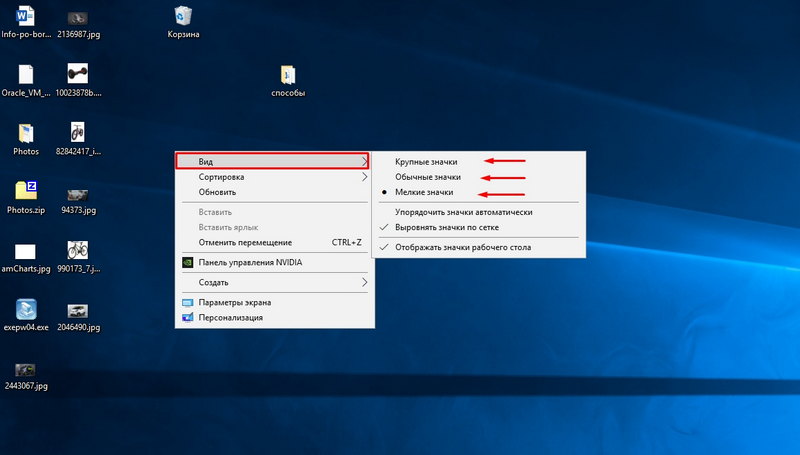
Azonnal, egyébként néhány kényelmesebb funkciót. A View fül gyorsan korszerűsíti az ikonokat, hogy azok ne kerüljenek a szórásba az asztalon, és számos válogatási lehetőség létezik a választáshoz. Ezen felül a címkék teljesen eltávolíthatók (nem távolíthatók el!) - Akkor nem kell megváltoztatnia a méretüket. És ugyanakkor jól megijeszti a tapasztalatlan felhasználót.
Windows 7 módszer
Kiváló megoldást használtunk a hetedik ablakokhoz, amely nagymértékben egyszerűsítette az asztali ikonok illeszkedését a tökéletes kilátás érdekében. Kattintson a PKM gombra az asztalon lévő ingyenes helyért, és válassza ki az alsó oszlopot - a "Személyre szabás". A megnyitó ablakban megváltoztathatja az ikonok betűkészletét, növelheti vagy csökkentheti azokat, valamint választhat számos felhasználói beállítást az asztal átalakításához. Sajnos a Windows 10 -ben megváltozhatunk a téma, a háttérkép és valami más "személyre szabása" révén, de nagyon nehéz befolyásolni az ottani jelvényeket.
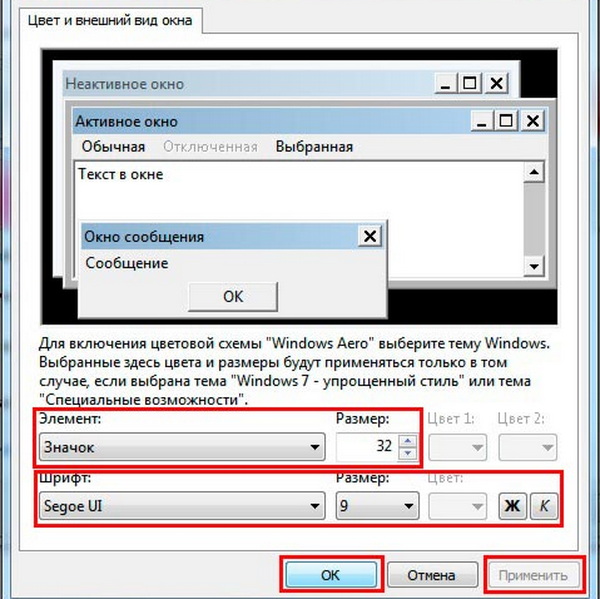
Windows 10
A tizedik ablakon, függetlenül attól, hogy ütem, nem lesz lehetséges az ikonok méretének növelése vagy csökkentése ugyanazon beállításokon keresztül. Ez kétségtelenül az új rendszer mínuszának tekinthető. Van egy másik speciális lap a helyi menüben, amely lehetővé teszi a címkék befolyásolását. "Képernyőparamétereknek" hívják. Itt lehet, mozgathatja a csúszkát, megváltoztathatja a címkéket és minden mást az asztalon. Mindenesetre az előző módszerek alkalmasak a Windows 10 -re.
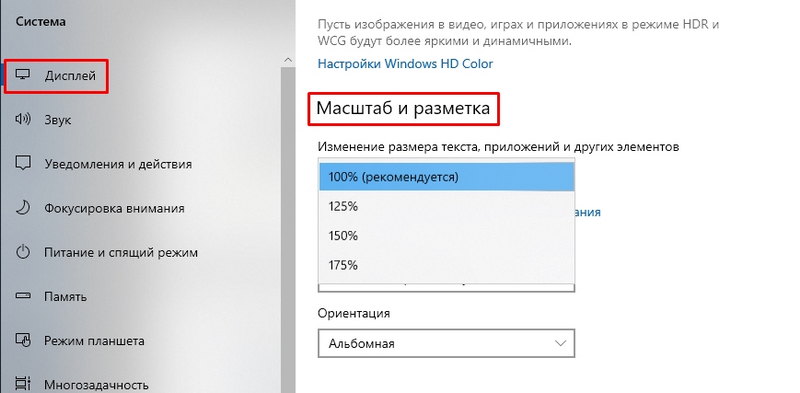
Szöveg
A betűkészlet természetesen az asztalon lévő címkékkel együtt is megváltozik, azonban valószínűleg sokan teljesen eltérő metamorfózisokat akartak látni, vagy legalábbis a szöveget kevesebb vagy többet teszik, a címkéktől függetlenül.
A Windows 7 -en betűtípusokkal mindent megtehetsz ugyanazon a személyre szabáson keresztül. A Windows 10 -en maga a betűtípust nem lehet megváltoztatni, csak a méret csökkentése/növelése lehetséges.
- Nyissa meg a "Vezérlőpult" ablakot, és változtassa meg a nézőparamétert "nagy ikonok" -ra
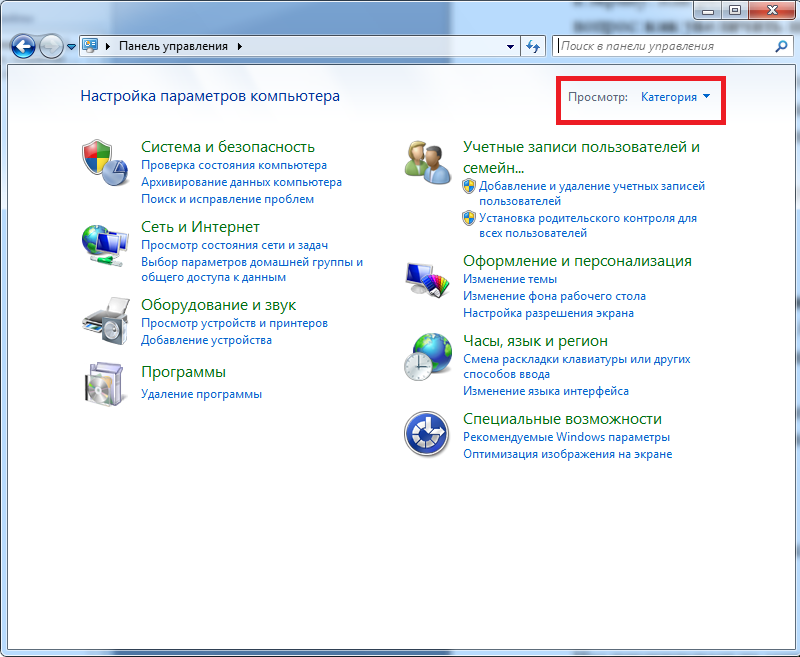
- A "képernyő" szakasz kiválasztása.
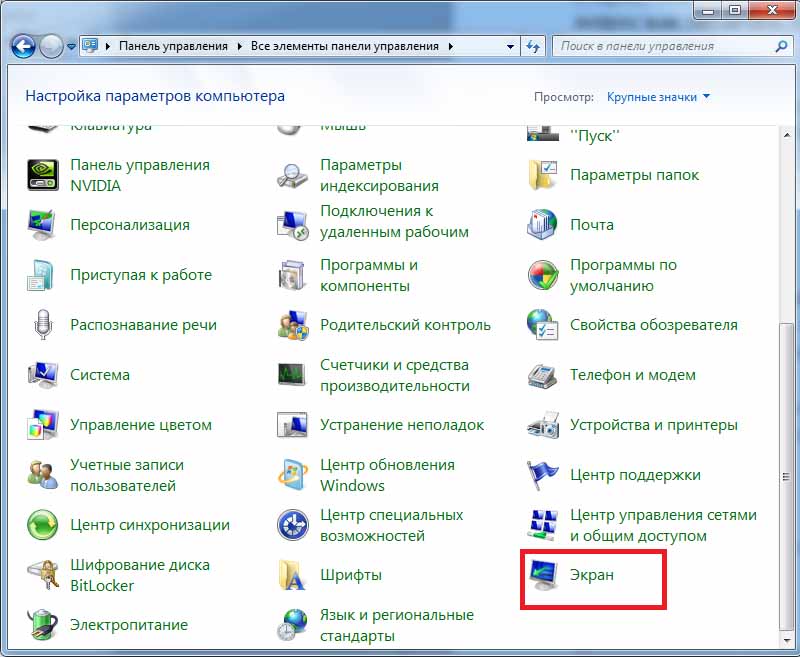
- A "bekezdésben csak a" Semi -zsír beállíthatja bármely kiválasztott szöveghez beállíthatja a "Semi -zsírot: Windows, ikonok, tippek stb. P. - és megváltoztatja a kegl -t is.
Mint láthatja, számos módszer létezik egyszerre a címkék méretének csökkentésére vagy növelésére, valamint a betűtípusukra. Válassza ki azt, amely végrehajtja a szükséges változtatásokat.
- « Opera levelek - Telepítés, konfiguráció és használat
- A konfiguráció és a használat folyamata a Google Authenticator által »

